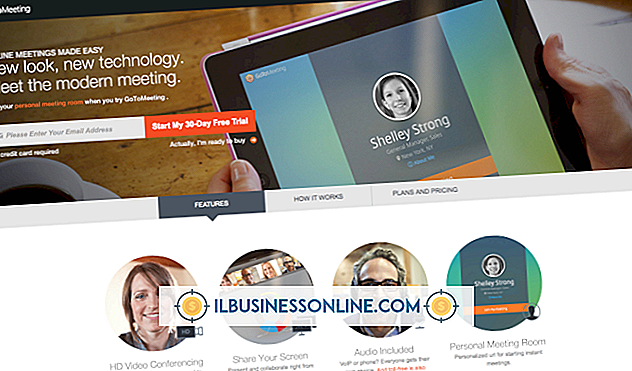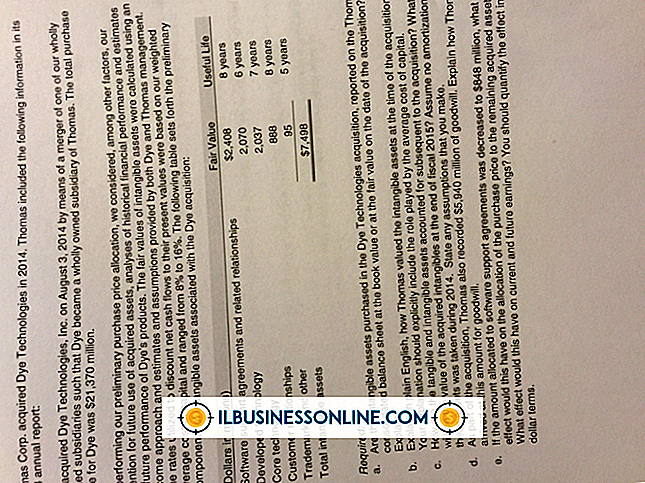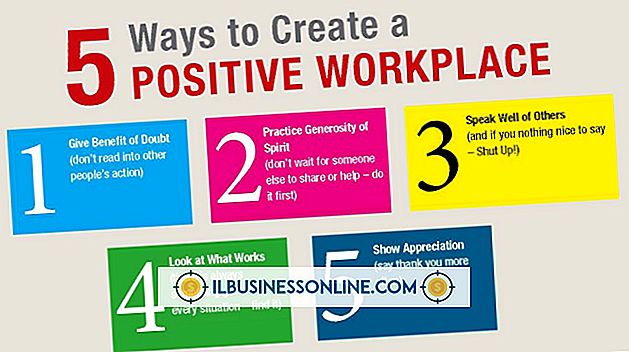Sådan Hard Reset en overflade

Microsofts Surface-tabletter giver dig mulighed for at udføre forskellige forretningsopgaver, mens du er væk fra kontoret. Hvis du vil tørre tavlen ren og starte frisk fra fabriksindstillingerne, kan du udføre dette på en af to måder. Disse trin gælder for Surface 2, RT og begge Pro versioner af tabletten.
Gennem Windows
Hvis du kan logge ind på Windows, kan du starte genoprettelsesprocessen ved at åbne menuen "Indstillinger" og vælge "Skift pc-indstillinger". Vælg "Opdatering og gendannelse" og tryk derefter på "Gendannelse". Find "Fjern alt og geninstaller Windows" og klik på "Kom i gang". Følg vejledningen på skærmen for at fuldføre processen.
Fra log-in skærm
For at nulstille din overflade uden at logge ind på Windows, skal du bruge det indbyggede tastatur, der er placeret under ikonet "Nem adgang" i nederste venstre hjørne. Tryk på ikonet "Strøm" i nederste højre hjørne af skærmen, og tryk derefter på "Skift" -tasten. Klik på "Genstart" og vælg "Genstart alligevel", hvis denne meddelelse vises. Efter genstart vælges "Fejlfinding" på den nye skærm. Klik på "Reset Your PC" og følg instruktionerne på skærmen.
Husk at sikkerhedskopiere data
Nulstilling af din overflade til fabriksindstillinger sletter alle personlige oplysninger, der er gemt på din tablet, herunder apps, dokumenter og kontakter. Sørg for at lave en sikkerhedskopi af alle data, før du nulstiller, så du ikke mister noget, du måtte få brug for senere.